logim590鼠标怎么连电脑蓝牙 罗技M590鼠标蓝牙连接方法
更新时间:2024-06-30 13:39:12作者:xiaoliu
想要使用罗技M590鼠标连接电脑蓝牙,首先需要确保你的电脑具有蓝牙功能,接着在电脑设置中打开蓝牙功能,然后按下鼠标底部的连接按钮,等待鼠标的蓝牙指示灯开始闪烁。此时你就可以在电脑的蓝牙设备列表中找到并连接罗技M590鼠标了。连接成功后,你就可以开始享受M590鼠标带来的便利操作和精准控制了。
注意事项:M590切换到蓝牙方式,并不会配对。所以电脑一直搜索不到,需要按住连接方式选择按钮3s,才开始配对
1、按鼠标上的“连接方式选择按钮”(图中红色箭头所指),切换到连接方式2。即蓝牙,此时数字2旁边的小灯会亮.(连接方式1是2.4G,2是蓝牙)
2、此时,打开电脑的蓝牙连接,我的是win10,点击“添加蓝牙或其它设备”前面的加号
3、选择添加的设备类型为,第一个,蓝牙
4、之后,电脑会开始搜索蓝牙设备,但一直搜索不到M590,还得进行下一步
5、最关键的一步,按住鼠标上的“连接方式选择按钮”。注意是按住,按住维持3s,2旁边的小灯会开始闪烁,此时,M590的蓝牙才开始配对,终于,电脑的蓝牙搜索到了M590。连接即可。
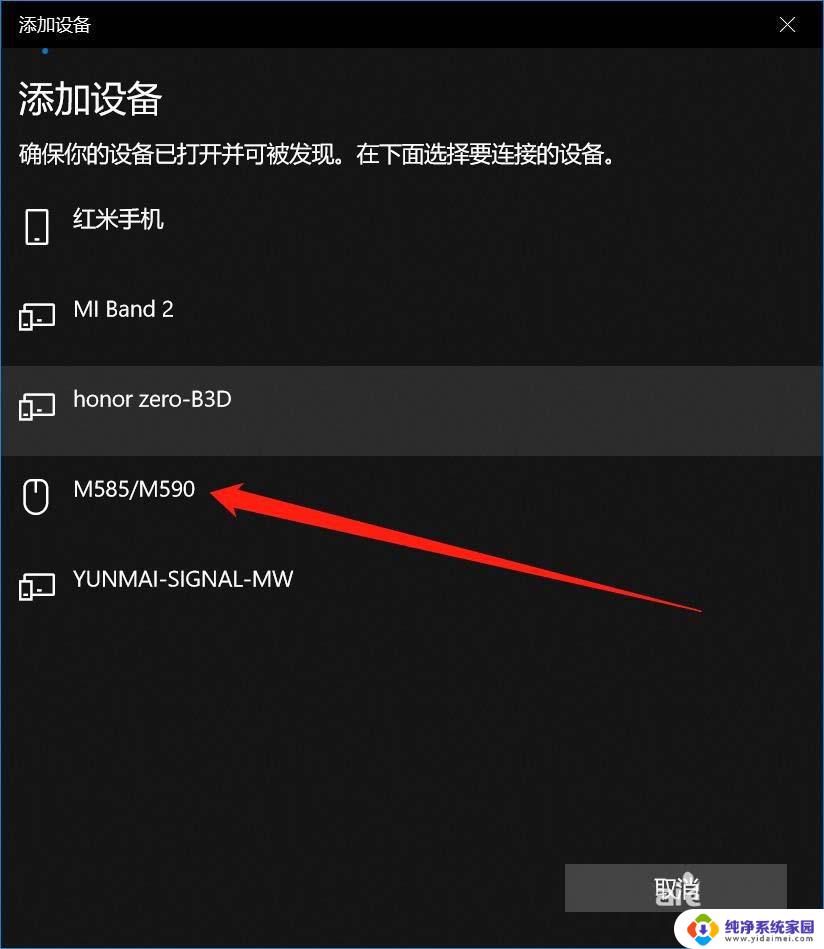
罗技鼠标怎么看生产日期并计算保修日期?
罗技m570鼠标怎么样? 罗技m570使用技巧
罗技M510鼠标怎么设置? 罗技鼠标的设置方法
以上就是logim590鼠标如何通过电脑蓝牙连接的全部内容,对于不了解的用户,可以根据小编的方法进行操作,希望这能帮助到大家。
logim590鼠标怎么连电脑蓝牙 罗技M590鼠标蓝牙连接方法相关教程
- 罗技鼠标m590怎么蓝牙连接电脑 如何在电脑上连接罗技M585 / M590蓝牙鼠标
- 罗技m590蓝牙鼠标配对 罗技M590/M585 USB连接电脑详细步骤
- 罗技鼠标怎么打开蓝牙 罗技鹅卵石鼠标蓝牙连接步骤
- 罗技鼠标蓝牙连接上没反应 蓝牙鼠标连接无反应怎么办
- 电脑怎么连接鼠标蓝牙 笔记本电脑连接蓝牙鼠标方法
- 电脑鼠标蓝牙怎么连接 笔记本电脑连接蓝牙鼠标方法
- 天选鼠标蓝牙怎么连接 华硕天选蓝牙鼠标连接方法
- 鼠标连接蓝牙怎么连 如何连接蓝牙鼠标到电脑
- 电脑怎样连接鼠标蓝牙 笔记本电脑连接蓝牙鼠标步骤
- lenovo蓝牙鼠标怎么连接电脑 联想小新鼠标蓝牙连接教程
- 笔记本开机按f1才能开机 电脑每次启动都要按F1怎么解决
- 电脑打印机怎么设置默认打印机 怎么在电脑上设置默认打印机
- windows取消pin登录 如何关闭Windows 10开机PIN码
- 刚刚删除的应用怎么恢复 安卓手机卸载应用后怎么恢复
- word用户名怎么改 Word用户名怎么改
- 电脑宽带错误651是怎么回事 宽带连接出现651错误怎么办